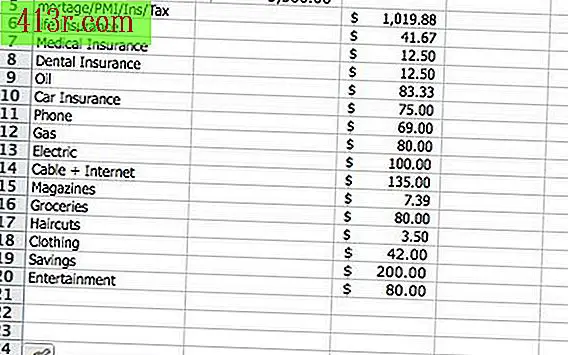Cum se creează o casetă de listă în Visual Basic

Creați caseta listă
Pasul 1
Mergeți la paleta "Toolbox" și selectați instrumentul "List Box". Puteți găsi acest lucru doar trecând mouse-ul peste fiecare instrument și ținând cont de etichetele galbene care apar și identificând numele fiecăruia dintre instrumentele diferite.
Pasul 2
Faceți dublu clic pe instrumentul "List Box" după ce l-ați găsit. Aceasta va crea o casetă de listă, pe care apoi o puteți redimensiona.
Pasul 3
Trageți marginile redimensionate pentru a mări sau a reduce cutia. Dacă nu este suficient de mare pentru a afișa toate intrările, va avea o bară de defilare.
Pasul 4
Faceți clic în interiorul casetei de listă pentru a trage întregul cadru într-o altă poziție.
Denumiți caseta din listă
Pasul 1
Selectați caseta listă. Faceți clic pe marginile care modifică dimensiunea pentru a vă asigura că este selectată caseta.
Pasul 2
Explorați fereastra "Proprietăți". Veți dori să găsiți proprietatea "Name" (Nume).
Pasul 3
Denumiți caseta de text făcând clic pe coloana de lângă "Nume" (Nume) și scrieți un singur cuvânt alfanumeric. Aceasta este ceea ce veți utiliza pentru a găsi caseta de listă din codul de mai jos.
Pasul 4
Utilizați convențiile standard atunci când denumiți caseta listă, care începe cu "lst" și continuă cu un cuvânt cu litere mari care descrie funcția casetei. Dacă intenționați să conectați caseta listă la o bază de date, luați în considerare denumirea "lst" și numele câmpului la care va fi legat.
Completați caseta listă într-o bază de date
Pasul 1
Setează proprietatea "sursă de date" (Datasource) la numele unui control de date (creat în formularul de mai sus), care trebuie să reprezinte baza de date la care este legată. Această proprietate poate fi setată urmând același proces pe care l-ați folosit pentru a seta proprietatea "Name".
Pasul 2
Setați proprietatea "Datafield" la numele câmpului specific în care doriți să fie conectată această casetă de listă. Această proprietate poate fi de asemenea ajustată prin aplicarea aceluiași proces utilizat pentru a seta proprietatea "Name".
Completați caseta listă dintr-o listă
Pasul 1
Completați proprietatea "List" prin setarea unui șir de valori alfanumerice și scrieți "CTRL-ENTER" între fiecare pereche de valori. Acestea vor apărea ca opțiuni în caseta de listă.
Pasul 2
Completați proprietatea "Text" prin setarea unui șir de valori alfanumerice pe care doriți ca caseta listă să fie afișată când prima este vizualizată.